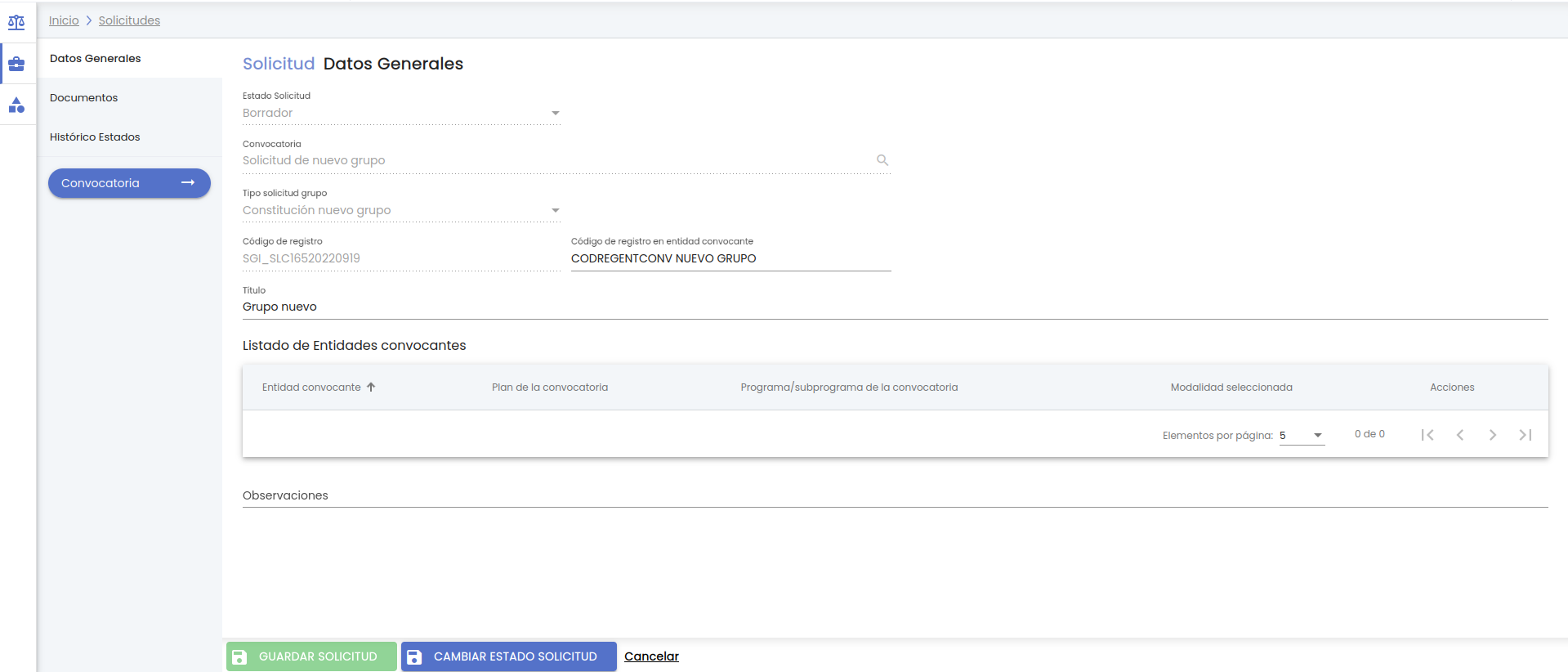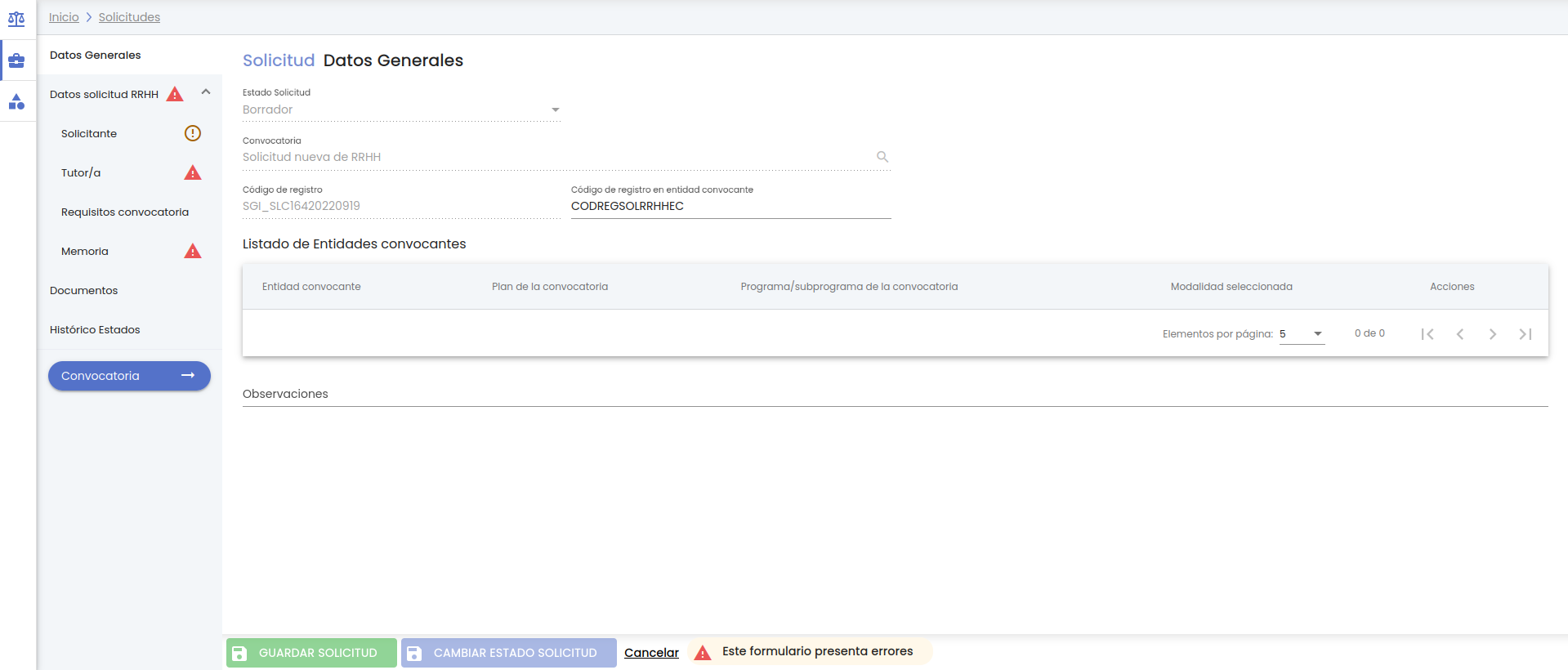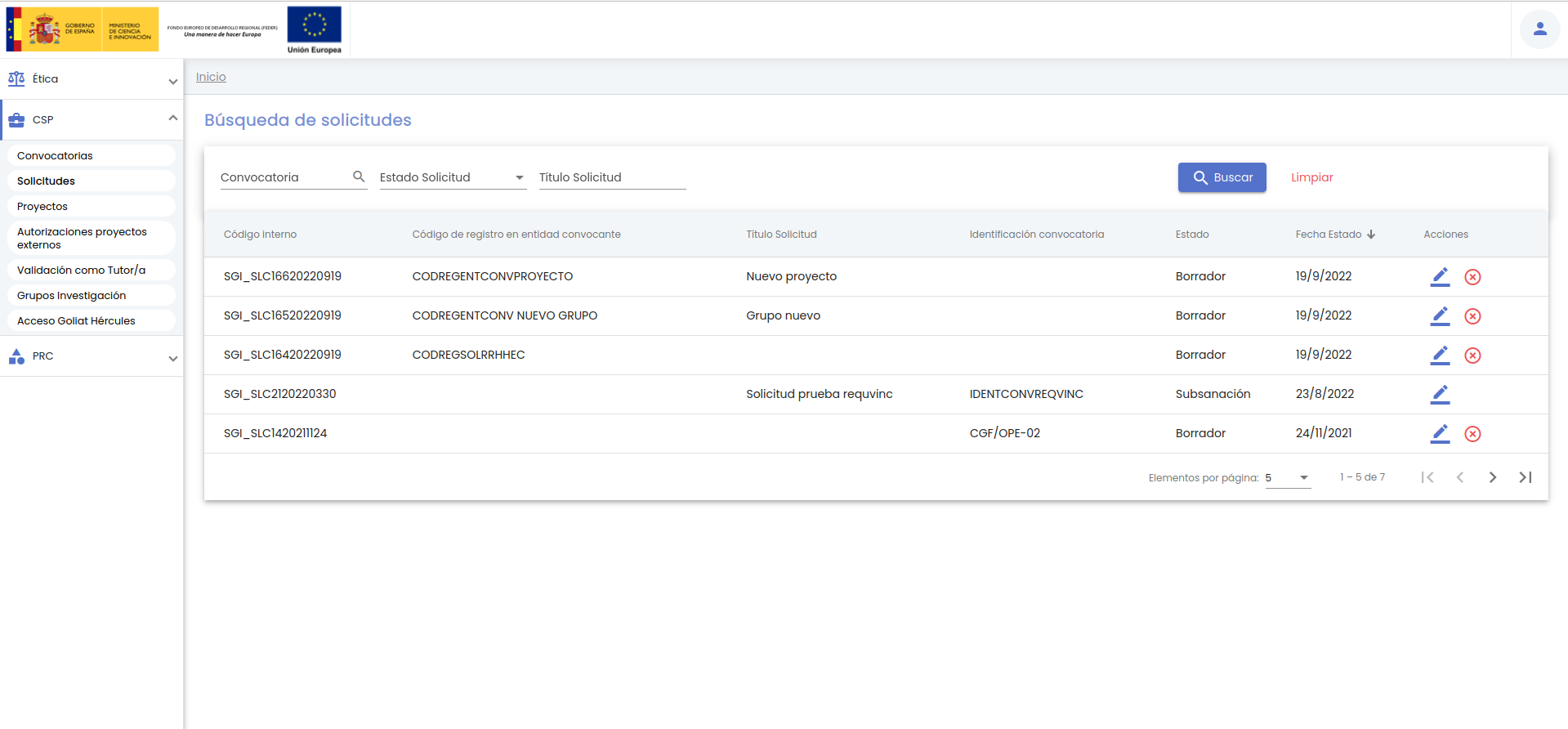...
Una vez almacenados los datos, se pasará a la pantalla de modificación de la solicitud:.
En esta pantalla aparecerán el resto de pestañas que el personal investigador podrá informar relativas a este tipo de solicitud y se podrá además, bajo las condiciones adecuadas, cambiar el estado de la solicitud. También se podrá navegar a la convocatoria sobre la que se ha realizado la solicitud pulsando sobre el botón al final del menú de la izquierda con los datos de la solicitud "Convocatoria → ".
...
Una vez almacenados los datos, se pasará a la pantalla de modificación de la solicitud:
En esta pantalla aparecerán el resto de pestañas que el personal investigador podrá informar relativas a este tipo de solicitud y se podrá además, bajo las condiciones adecuadas, cambiar el estado de la solicitud. También se podrá navegar a la convocatoria sobre la que se ha realizado la solicitud pulsando sobre el botón al final del menú de la izquierda con los datos de la solicitud "Convocatoria → ".
2.2.3 Solicitud de tipo "rrhh"
.
2.2.3 Solicitud de tipo "rrhh"
Para el caso de que la convocatoria a la que se quiere concurrir a través de la solicitud sea de tipo "rrhh", tras pulsar la acción "Para el caso de que la convocatoria a la que se quiere concurrir a través de la solicitud sea de tipo "rrhh", tras pulsar la acción "Tramitar solicitud" se presentará la siguiente pantalla:
...
Una vez almacenados los datos, se pasará a la pantalla de modificación de la solicitud:.
En esta pantalla aparecerán el resto de pestañas que el personal investigador podrá informar relativas a este tipo de solicitud y se podrá además, bajo las condiciones adecuadas, cambiar el estado de la solicitud. También se podrá navegar a la convocatoria sobre la que se ha realizado la solicitud pulsando sobre el botón al final del menú de la izquierda con los datos de la solicitud "Convocatoria → ".
3. Solicitudes
Esta opción de menú permite al personal investigador consultar las solicitudes que él mismo haya registrado en el SGI o aquellas que hayan sido registradas por la unidad de gestión correspondiente en su nombre.
Al pulsar sobre la opción de menú "Solicitudes" se accederá a una pantalla con unas opciones de búsqueda y un listado de solicitudes resultado de la misma:
3. Solicitudes
Esta opción de menú permite al personal investigador consultar las solicitudes que él mismo haya registrado en el SGI o aquellas que hayan sido registradas por la unidad de gestión correspondiente en su nombre.
Al pulsar sobre la opción de menú "Solicitudes" se accederá a una pantalla con unas opciones de búsqueda y un listado de solicitudes resultado de la misma:
Por defecto, se listan todas las solicitudes registradas por el usuario, o por la unidad de gestión en su nombre, sobre una tabla de resultados paginada, MDU - Manual de usuario -> 3.5 Paginación de listados. Por defecto, se listan todas las solicitudes registradas por el usuario, o por la unidad de gestión en su nombre, sobre una tabla de resultados paginada, MDU - Manual de usuario -> 3.5 Paginación de listados. La tabla muestra una serie de campos significativos:
...
Se puede utilizar el botón "Limpiar" para vaciar cualquier valor introducido en cualquiera de los campos. Además de vaciar los campos de búsqueda, el botón "Limpiar" vuelve a realizar la búsqueda mostrando el listado completo de solicitudes.
Desde el listado de solicitudes se podrán modificar los datos de una solicitud o darla de baja.
...
campos de búsqueda, el botón "Limpiar" vuelve a realizar la búsqueda mostrando el listado completo de solicitudes.
Desde el listado de solicitudes se podrán modificar los datos de una solicitud o darla de baja.
3.1 Modificar una solicitud
La modificación de los datos de una solicitud puede realizarse a través del icono de acción editar del listado de solicitudes.
Si el usuario que está accediendo a la modificación de la solicitud es la persona que ha cumplimentado la solicitud (el creador de la solicitud es la misma persona que el solicitante) podrá modificar la solicitud mientras ésta se encuentre en estado "Borrador" y "Rechazada".
El personal investigador que ha cumplimentado la solicitud podrá adjuntar documentos (apartado Documentos) en los siguientes estados:
- En subsanación
- Excluida provisional
- Excluida definitiva
- Denegada provisional
- Denegada
Tras pulsar la acción editar se mostrará el detalle de la solicitud, en su apartado inicial "Datos generales" seleccionado, pudiendo acceder a través del menú lateral izquierdo al resto de apartados.
En esta pantalla además de que aparecerán el resto de pestañas que el personal investigador podrá informar relativas a este tipo de solicitud, se podrá, bajo las condiciones adecuadas, cambiar el estado de la solicitud. También se podrá navegar a la convocatoria sobre la que se ha realizado la solicitud pulsando sobre el botón al final del menú de la izquierda con los datos de la solicitud "Convocatoria → ".
3.1.1 Solicitud de tipo "proyecto"
Si la solicitud es de tipo solicitud SGI "Proyecto" la pantalla de edición de la solicitud nada más crearse será la siguiente:
3.1.2 Solicitud de tipo "grupo"
Si la solicitud es de tipo solicitud SGI "Grupo" la pantalla de edición de la solicitud nada más crearse será la siguiente:
3.1.2 Solicitud de tipo "rrhh"
Si la solicitud es de tipo solicitud SGI "rrhh" la pantalla de edición de la solicitud nada más crearse será la siguiente:
3.1 Eliminar una solicitud
...